MP4
- 1. Andere Formate zu MP4 konvertieren+
-
- 1.1 MOV zu MP4 konvertieren
- 1.2 FLV zu MP4 konvertieren
- 1.3 AVCHD zu MP4 konvertieren
- 1.4 AVCHD zu MP4 auf Mac konvertieren
- 1.5 WMV zu MP4 konvertieren
- 1.6 IFO zu MP4 konvertieren
- 1.8 DVD zu MP4 konvertieren
- 1.10 M4V zu MP4 konvertieren
- 1.11 VOB zu MP4 konvertieren
- 1.12 VHS zu MP4 konvertieren
- 1.13 Video_TS zu MP4 konvertieren
- 1.14 Torrent zu MP4 konvertieren
- 1.15 SRT zu MP4 konvertieren
- 1.16 Windows Movie Maker zu MP4 konvertieren
- 1.17 AVI zu MP4 konvertieren
- 1.18 Kostenlos MKV zu MP4 konvertieren
- 1.19 WWE Match Video zu MP4 konvertieren
- 1.20 WTV zu MP4 konvertieren
- 1.21 RMVB zu MP4 konvertieren
- 1.22 MPEG zu MP4 auf Mac
- 1.23 MPEG4 zu MP4 konvertieren
- 1.24 iTunes zu MP4 konvertieren
- 1.25 M4V zu MP4 auf Mac
- 2. MP4 zu anderer Formaten konvertieren+
- 3. MP4 Tipps+
-
- 3.1 Metadata für MP4 bearbeiten
- 3.2 Größe der MP4 reduzieren
- 3.3 MP4 kleiner machen
- 3.4 Top Online AVI zu MP4 Konverter
- 3.5 Untertitel machen
- 3.7 M4V Datei komprimieren
- 3.8 DIVX zu M4V konvertieren
- 3.9 M4V zu MPG konvertieren
- 3.10 MP4 zu HTML5 konvertieren
- 3.11 MPEG aufteilen
- 3.12 Kostenloser MP4 Converter
- 3.13 MP4 Encoder
- 3.15 Handbrake Alternative
- Laden Sie UniConverter herunter, um Videos zu konvertieren:
Top 10 Tools: GIF in MP4 umwandeln
Die meisten Leute suchen online nach der besten Technik, um GIF in MP4 umzuwandeln, damit sie ihre GIF-Dateien auf ihren Media Player abspielen können. Die GIF animierten Dateien sollten stattdessen in MP4 umgewandelt werden, was das beliebteste Dateiformat ist, was mit der Mehrheit der Geräte kompatibel ist. Die kompatiblen Geräte beinhalten Android Smartphones, iPhones, Mac, Windows, und andere. Dieser Artikel konzentriert sich auf das Auflisten von 15 Techniken, um deine GIF in MP4 umzuwandeln.
- Teil 1. Top 10 GIF in MP4 Converter, Online / Windows / Mac
- Teil 2. 5 Lösungen: GIF in MP4 umwandeln für Android / iPhone
- Teil 3. FAQs über MP4 und GIF
Teil 1. Top 10 GIF in MP4 Converter, Online / Windows / Mac
1. Zamzar
Zamzar ist eine Anwendung welche für die Dateiumwandlung von einem Format ins andere designt wurde. Es wird gleichermaßen benutzt, um GIF in MP4 umzuwandeln. Einige der anderen Dateiformate, in denen du deine MP4 Datei umwandeln kannst, sind 3GPP2 Multimedia, 3GPP Multimedia, AC3 Audiodateien, und andere erweiterte Audiodateien.
Schritt 1: Zuerst, gibt den Ort der GIF-Datei an, die du in eine MP44 umwandeln möchtest, oder die URL in das passende Feld.
Schritt 2: Nach dem Abschluss des Eingabeprozesses, wähle das Ausgabeformat zu MP4, indem du auf den “Convert files to” Button klickst.
Schritt 3: Gebe die E-Mail-Adresse an, an der die umgewandelte Datei gesendet werden soll und beginne die Umwandlung, indem du auf “Agree to terms.” klickst. Die Umwandlung dauert nur ein paar Minuten.

2. FileZigZag
Unter den Umwandlern verfügbar für eine GIF in MP4 online Umwandlung, ist FileZigZag eine exzellente Wahl. Der Prozess ist einfach nur das Hochladen deiner GIF-Datei und das Sicherstellen, dass du MP4 von der Umwandlungsliste auswählst. Schau dir unten die Einzelheiten an.
Schritt 1: Hol dir FileZigZag aus dem Internet und gebe die GIF-Datei ein, die du in MP4 umwandeln möchtest, indem du auf den “select” Button klickst.
Schritt 2: Wähle den Ausgabetyp für deine Datei, indem du das MP4 Format vom Dropdown Menü auswählst.
Schritt 3: Gibt die E-Mail-Adresse ein, an der die MP4-Datei gesendet werden soll. Starte die Umwandlung, indem du auf den “Convert” Button klickst. Wenn der Prozess erfolgreich war, wirst du den Fortschritt in der bereits abgeschlossenen Fortschrittsanzeige sehen.
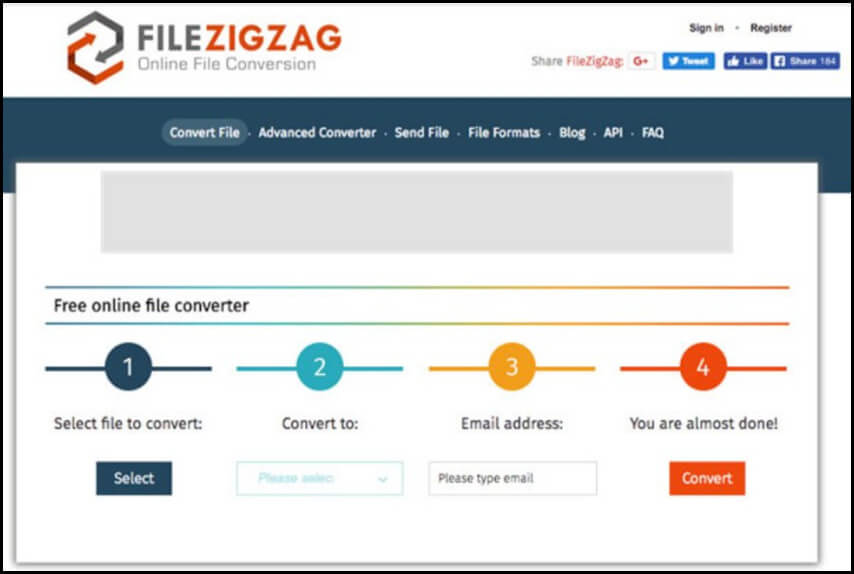
3. Convertio
Für Flexibilität in der Dateiumwandlung ist die ideale Wahl Convertio. Dieser großartige Dateiumwandler ist geeignet, um eine GIF-Datei in eine MP4-Datei umzuwandeln. Er ist auch gut darin andere Dateiformate umzuwandeln, wie PNG in JPG, PDF in Word, und andere. Diesen großartigen Dateiumwandler zu holen, wird dir helfen wie man auf eine einfache Weise GIF in MP4 umwandelt.
Schritt 1: Hol dir Convertio und gib deine GIF-Datei ein, die du in eine MP4 umwandeln möchtest. Klicke auf “Select File to Convert” und wähle die Datei aus.
Schritt 2: Sobald du deine GIF vollständig eingegeben hast, hast du die Gelegenheit das Ausgabedateiformat auszuwählen. In diesem Fall solltest du “MP4” von der bereitgestellten “Video category” Grafik auswählen.
Schritt 3: Beginne deine Videoumwandlung, indem du auf “Start” klickst, worauf hin der Fortschrittsanzeige angezeigt wird. Nach der abgeschlossenen GIF zu MP4 Umwandlung musst du die neuen MP4-Dateien herunterladen.

4. CloudConvert
Unabhängig von dem Format deiner Videodatei, kannst du immer einen GIF zu MP4 online Umwandler finden, und einer von ihnen ist CloudConvert. Der Dateiumwandler ist gleichermaßen großartig in der Umwandlung deiner GIF Datei in eine MP4 ohne Reduktion der Qualität. Unten sind die Schritte um deine GIF in das MP4 Format mit dem CloudConvert Dateiumwandler umzuwandeln.
Schritt 1: Gehe auf die CloudConvert Seite und gebe deine GIF Dateien an in dem du auf “Select Files” klickst.
Schritt 2: Nachdem du die GIF-Datei, die du umwandeln möchtest, ausgewählt hast, wähle aus der Dropdown-Liste “MP4” unter der ”video category” aus und lege es als dein Umwandlungsformat fest.
Schritt 3: Klick auf “Start Convert” um die Umwandlung zu starten und der Fortschritt wird angezeigt werden. Wenn die Umwandlung abgeschlossen ist, kannst du die umgewandelte Datei herunterladen.

5. Thundersoft Video Converter
Einer der besten Softwares die du brauchst um animierte GIF in MP4 umzuwandeln ist Thundersoft. Diese Software bietet auch Einstellungen für die Dateiumwandlung, wie Bitrate und Frame Anpassung vor der Umwandlung an.
Schritt 1: Lade die GIF-Datei die du in eine MP4 umwandeln willst mit Drag-and-Drop, um die GIF-Datei in das Programm zu verschieben.
Schritt 2: Aus der "Converting List", wähle MP4 als dein Ausgabeformat aus. Andere Dateiformate sind ebenso erlaubt.
Schritt 3: Wenn du damit fertig bist, kannst du mit dem Exportieren der umgewandelten Dateien beginnen, indem du auf “Convert” klickst. Zum Schluss, musst du die neue MP4-Datei nach dem Abschluss der Umwandlung herunterladen.

6. Ezgift
Ezgift ist ein weiterer guter Videodateiumwandler der in der Lage ist von GIF in MP4 umzuwandeln. Er kann benutzt werden um deine hochgeladenen Videos oder Video URL in einen praktischen und einfachen Weg umzuwandeln. Die Einzelheiten über wie du Ezgift benutzt um deine GIF-Dateien in MP4 umzuwandeln werden im Folgenden genannt.
Schritt 1: Zuerst musst du dein GIF-Bild oder Video von deinem Computer in Ezgift hochladen um die Umwandlung durchzuführen. Anschließend, klicke auf ”Choose File” um dein GIF Bild oder Video in das gewünschte MP4 Format umzuwandeln. Du kannst das gleiche Ergebnis erzielen, wenn du das Video benutzt.
Schritt 2: Klicke auf das “Convert to MP4” Symbol und die Software wird das umgewandelte MP4 Format mit extremer Qualität und h264 Encoding ausgeben. Hiermit kannst du immer deine GIF in ein MP4 Format umwandeln.

7. Filmora Video Editor
Für die Umwandlung von Videodateien ist der Filmora Video Editor als Alles-in-Einem Software bekannt. Er ist geeignet, um GIF in MP4 online umzuwandeln. Abgesehen davon, dass es ein guter Videoumwandler ist, ist es auch gut für die Videobearbeitung und kann verwendet werden, um einige einzigartige Effekte zum Video hinzuzufügen.
Schritt 1: Öffne die Filmora App auf deinem Computer und importiere die GIF Datei, indem auf das ”Import” Symbol klickst. Dann wähle die GIF, die du umwandeln willst aus. Das Importieren der GIF-Datei kann auch mit einem einfachen Drag-and-Drop gemacht werden.
Schritt 2: Wähle MP4 als das Ausgabedateiformat aus und exportiere die Datei, indem auf das “Export” Symbol klickst. Mit dieser Software kannst du GIF in MP4 in kürzester Zeit umwandeln.
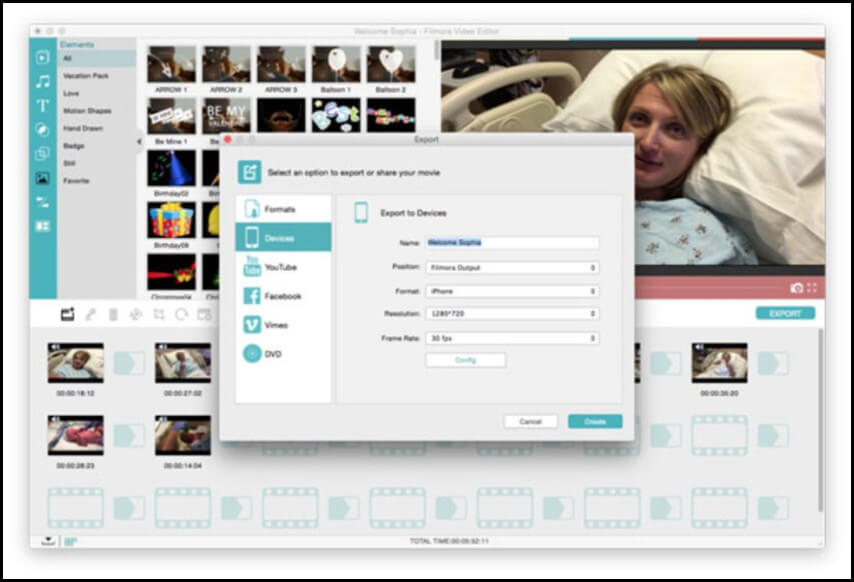
8. FFMPEG
Für eine kostenlose GIF zu MP4 App ist FFMPEG die beste Wahl. Mit diesen Videoumwandler kannst du GIF Videos von jeder Hosting-Webseite online in MP4 umwandeln und die Qualität beibehalten. Es kommt mit dem eingebauten DVD Umwandler kompatibel mit verschiedenen mobilen Geräten.
Schritt 1: Starte FFMPEG auf deinem Computer, entweder Mac oder Windows.
Schritt 2: Gib diese Codes ein, um deine GIF-Datei in MP4 umzuwandeln.
ffmpeg –gnore_loop 0 –i $i.gif
-c: v libx264 –pix_fmt yuv420 –crf4 –b:v 300K –Vf scale=320:-1 –t 10
-movflags +faststart $i.mp4
Schritt 3: Du kannst jetzt die neue MP4 herunterladen.
9. ConverterLite
ConvertLite ist einer der besten Videodateiumwandler für GIF zu MP4 und die beste Option, wenn du nach einem online GIF zu MP4 Umwandler Download suchst. Er ist entwickelt um nicht nur mit dem Umwandeln von Videos, sondern auch Audiodateien zu helfen. Diese Software braucht zudem nicht viel Speicherplatz.
Schritt 1: Gibt dein GIF Video im ConvertLite Programm ein. Du kannst dies entweder durch die Datei-URL oder durch Drag-and-Drop tun.
Schritt 2: Nach dem Laden der Dateien, wähle das Ausgabedateiformat, was in diesem Fall MP4 sein sollte.
Schritt 3: Beginne den Datei-Export, indem du auf den “Start” Button klickst. Du brauchst nur ein wenig Geduld, um auf das Abschließen des Umwandlungsprozesses zu warten, bevor du die MP4 Dateien auf dein Gerät herunterladen kannst.

10. AVC
AVC war auch als Any Video Converter bekannt und ist wahrlich eine exzellente Wahl, wenn du nach einem guten kostenlosen Videoumwandler suchst. Mit diesem Videodateiumwandler kannst du deine GIF Videos online in MP4 umwandeln, während die Webseite die Qualität beibehält. Es kommt außerdem mit einer eingebauten DVD-Kompatibilität mit unterschiedlichen mobilen Geräten wie FFMPEG. Deswegen ist es geeignet, um zu lernen wie man im Internet eine GIF in eine MP4 umwandelt.
Schritt 1: Klicke auf das “Add Video (s)” Symbol, um deine GIF-Datei(en) im Programm anzugeben.
Schritt 2: Wähle dein Ausgabeformat, welches MP4 sein sollte, aus dem Dropdown Menü aus, um deine GIF Dateien in MP4 umzuwandeln.
Schritt 3: Wenn der Prozess abgeschlossen ist, klicke auf das “Convert Now” Symbol, um die Umwandlung zu starten. Am Ende des Prozesses kannst du deine MP4 Dateien herunterladen.
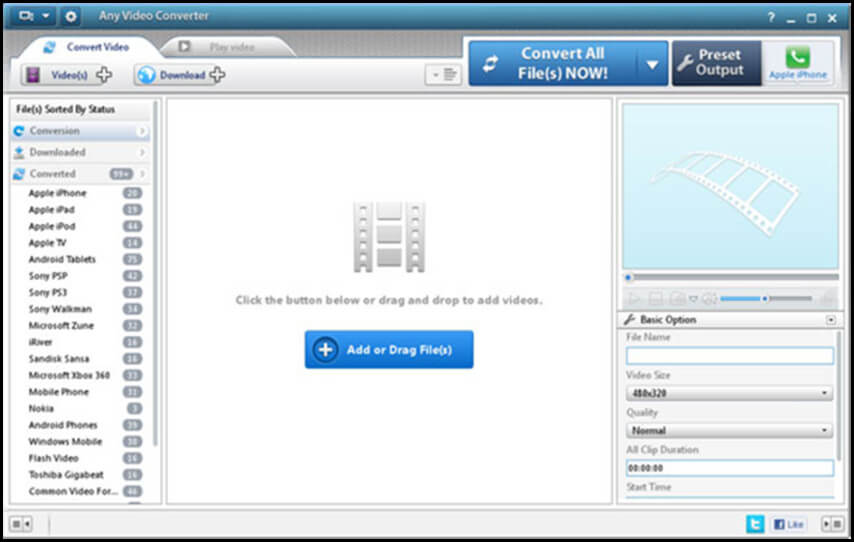
Teil 2. 5 Lösungen: GIF in MP4 umwandeln für Android / iPhone
1. Video2me
Video2me ist ein gut designter all-umfassender GIF-Video und ein online GIF in MP4 Converter. Es ist für viele Sachen geeignet, einschließlich Video-Collage Vorbereitung, verschmelzen von Videos, trimmen von Videos, Umwandlung vom GIF Videodateiformat in ein MP4 Dateiformat und vieles mehr.
Schritt 1: Lade das Programm online herunter und installiere es auf dein Android-Gerät. Anschließend wähle die Video Option aus.
Schritt 2: Wähle die GIF2Video Option aus und gib die Videodatei-Parameter ein.
Schritt 3: Wandel dein GIF-Video in eine MP4 um.

2. GIF to Video
GIF to Video hat großartige Features, welches es eine exzellente Wahl für die GIF zu MP4 Umwandlung machen. Es ist also gut für das Durchsuchen von Lokalen-Dateien, Reddit, Giphy GIFs, und viele mehr. Du wirst nicht nur deine Videodateien mit diesem Programm umwandeln, sondern die Dateien deines sozialen Netzwerks.
Schritt 1: Importiere deine GIF-Videodateien von Reddit, Giphy oder lokalen Dateien in das Programm.
Schritt 2: Klicke auf das “Convert” Symbol, um die GIF-Dateien in das MP4-Dateiformat umzuwandeln.
Schritt 3: Lege das Video-Codec, die Geschwindigkeit, Skalierungsart und weitere Parameter fest.

3. GIF Cracker
GIF Cracker ist das perfekte Programm, wenn du GIF-Fotos auf dem iPhone in MP4 umwandeln möchtest. Dies ist wichtig, da es dir das bestmögliche kompatible Format für viele Geräte garantieren. Es wird dir das Teilen in sozialen Netzwerken und abspielen auf deinem Gerät ermöglichen.
Schritt 1: Wähle dein GIF-Foto oder Video was in MP4 umgewandelt werden soll.
Schritt 2: Lege deine Umwandlungsoptionen fest.
Schritt 3: Wähle die “Start Conversion” Option, um die GIF-Datei sofort in MP4 umzuwandeln.

4. Gifvid
Mit Gifvid kannst du von GIF in MP4 umwandeln und umgekehrt. Die umgewandelte Datei kann auf verschiedenen iOS Plattformen einschließlich iMessages, Social Media-Seiten, Imgur, und anderen geteilt werden.
Schritt 1: Starte das Gifvid Programm auf deinem iPhone und klicke auf die “Create” Option. Wähle die “GIF to Video” Option aus, um die Datei in MP4 umzuwandeln.
Schritt 2: Wähle GIF-Dateien von deinem iPhone aus und passe die Auflösung der Ausgabe und auch die Video Loop an, falls du möchtest.
Schritt 3: Wenn die Umwandlung abgeschlossen ist, kannst du ganz einfach deine MP4-Dateien mit Freunden in iMessage und anderen sozialen Medien teilen.

5. 3D GIF
Deine GIF-Datei Umwandlung wird schneller, einfacher und besser auf dem iPhone sein, mit der Hilfe von 3D GIF. Mit diesem Programm kannst du GIF in MP4 Instagram umwandeln. Dies schließt Twitter, Reddit, GIPHY und vieles mehr ein. Du kannst sogar die Dateien umwandeln und sie sofort in sozialen Medien wie Instagram, Facebook, WhatsApp oder sogar deiner eigenen iPhone Galerie teilen.
Schritt 1: Suche nach mehr als 1000 3D GIF-Dateien von Twitter, Reddit, GIPHY und Imgur.
Schritt 2: Füge die Dateien hinzu und bearbeite die getrennten GIF zu dem Zweck der Anpassung.
Schritt 3: Wandel deine GIF-Datei in MP4 um und teile die umgewandelte Datei anschließend auf Instagram.

Teil 3. FAQs über MP4 und GIF
1. Wie wandelt man MP4 in GIF um?
Die Umwandlung von MP4 in GIF ist keine große Sache, wenn du den richtigen Videoumwandler hast. Wondershare UniConverter (ursprünglich Wondershare Video Converter Ultimate) ist genau die richtige Anwendung für deine Umwandlung. Dieser Videoumwandler ist leicht zu Benutzen in einfachen Schritten.
Video für die Umwandlung von MP4 in GIF ansehen
2. Wie wandelt man in Photoshop ein animiertes GIF-Video in MP4 um?
Um deine animierten GIF-Videos mit Photoshop in MP4 umzuwandeln, musst du die folgenden Schritte befolgen:
- Starte Photoshop, ohne deine Videodatei zu öffnen
- Navigiere zu File →Import →Video Frames to Layers
- Im Dropdown-Menü, kreuze die “Make Frame Animation” Checkbox an. Anschließend wähle einen speziellen Bereich für die Videoimport für jedes zweite, dritte, vierte… Frame.
- Speicher die Ausgabe und erfreue dich an dein Tier GIF im MP4 Format.
3. Wie entfernt man GIF zu MPF Loop in Photoshop?
Das Entfernen der
- Starte deine Videodatei in Photoshop.
- Wähle die Bilddatei und klicke auf "Save for Web Image".
- Schau nach, ob dein Animationssymbol im unteren Bereich der Speicherdialogbox die Farbe in eine andere als Grau geändert hat.
- Lege dein Looping Count fest und dann klick auf den "Preview-Menu" Button für die Animation. Klicke auf den Save Button.
4. Was ist der beste Video-Umwandler für GIF zu MP4 Instagram?
Es gibt viele Videoumwandler die für eine GOF zu MP4 Umwandlung für dein Instagram Post benutzt werden können, aber Wondershare UniConverter ist einfach der beste, wenn es um Anwenderfreundlichkeit, freundliche Benutzeroberfläche und weitere Features geht. Starte den kostenlosen Test jetzt.




